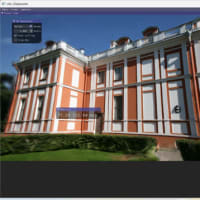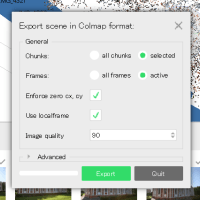BUFFALO製のLink Stationなどで古い型番のネットワークドライブ(NAS)にWindows 10やWindows 11から接続出来ない場合の対処についてご紹介します。
私の場合は、数年間放置していたLS-Q2.0TLという型番のLink Stationに保存しているはずのファイルが必要になって、Windows 11のPCから接続しようとしたのですが、何度試してもアクセスエラーになって接続が出来ませんでした。BUFFALOが提供してくれているNAS NavigatorというユーティリティではちゃんとNASは見えていて、WEB設定は問題なく開くことが出来ますが、どうしてもエクスプローラーでNASの共有フォルダを開くことが出来ませんでした。この問題に対して、下記2つの設定変更を実施することで無事に接続が出来るようになりました。
1つ目の対処はネットワークのセキュリティポリシーの変更です。
タスクバーの検索ウィンドウに「gpedit.msc」と入力してENTERキーを押下します。![]()
下図のように[ローカルコンピュータポリシー]-[コンピューターの構成]-[Windowsの設定]-[セキュリティの設定]-[ローカルポリシー]-[セキュリティオプション]にある「ネットワークセキュリティ LAN Manager認証レベル」をダブルクリックします。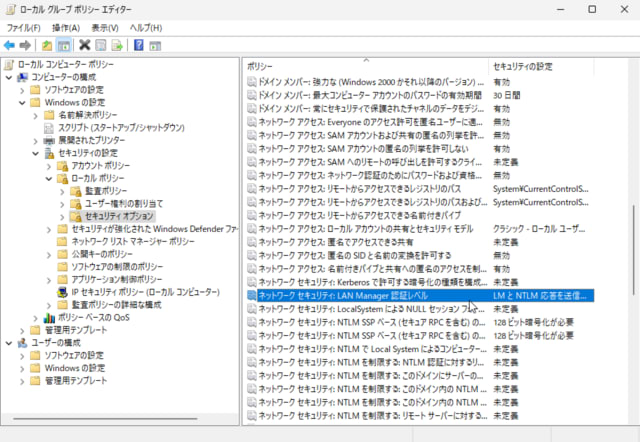
「LMとNTLM応答を送信する」を選択して「適用」をクリックして画面を閉じます。
2つ目の対処は共有フォルダのアクセスプロトコルSMBをWindows上で有効にすることです。古いNASはこのSMBプロトコルのバージョン自体が古く、また最新のWindowsではこれがデフォルト状態では無効になっていることが原因です。
同じく検索ウィンドウに今度は「機能の有効化」と入力してENTERキーを押下します。
下図のように「SMB 1.0/CIFS ファイル共有のサポート」のチェックを有効にして、「OK」をクリックします。
以上の2つの対処について設定変更した後、Windowsを再起動すると無事にNASの共有フォルダにアクセスが出来るようになっていると思います。
★注意事項★
古いバージョンのセキュリティ設定はネットワークプロトコルが無効になっているということはセキュリティや互換上の懸念があるということだと思うので、上記設定変更を恒久的に保持することはあまりお勧めできません。このため上記設定変更については自己責任にて適用・運用していただくようご留意ください。